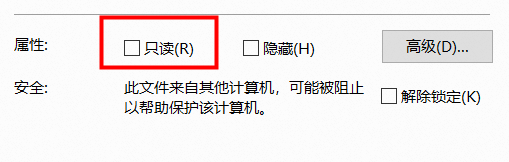您好,提交审批单支持上传图片/附件,目前有两种方法,操作路径如下:
一、审批评论处上传图片/附件:
审批单提交后,在审批中和审批通过后都支持在审批【评论】中添加图片/附件(适用于提交人、审批人、抄送人补交图片/附件等场景),评论中已经提交的附件和图片是不支持删除/修改/撤回;
二、有审批权限的管理员在审批模板中添加图片和附件控件,企业成员在提交审批单时可点击图片/附件字段上传:
a:【管理后台 oa.dingtalk.com】-【工作台】-【应用管理】-【OA审批】-【进入】-【选择对应的审批模板】-【编辑】-【表单设计】-左侧【控件】-鼠标拖动【图片】/【附件】拉入到中间的模板框中保存即可;
b:【电脑端钉钉】-【工作台】-右上角【管理后台】-【表单管理】-【编辑】-【选择对应的审批模板】-【编辑】-【表单设计】-左侧【控件】-鼠标拖动【图片】/【附件】拉入到中间的模板框中保存即可;
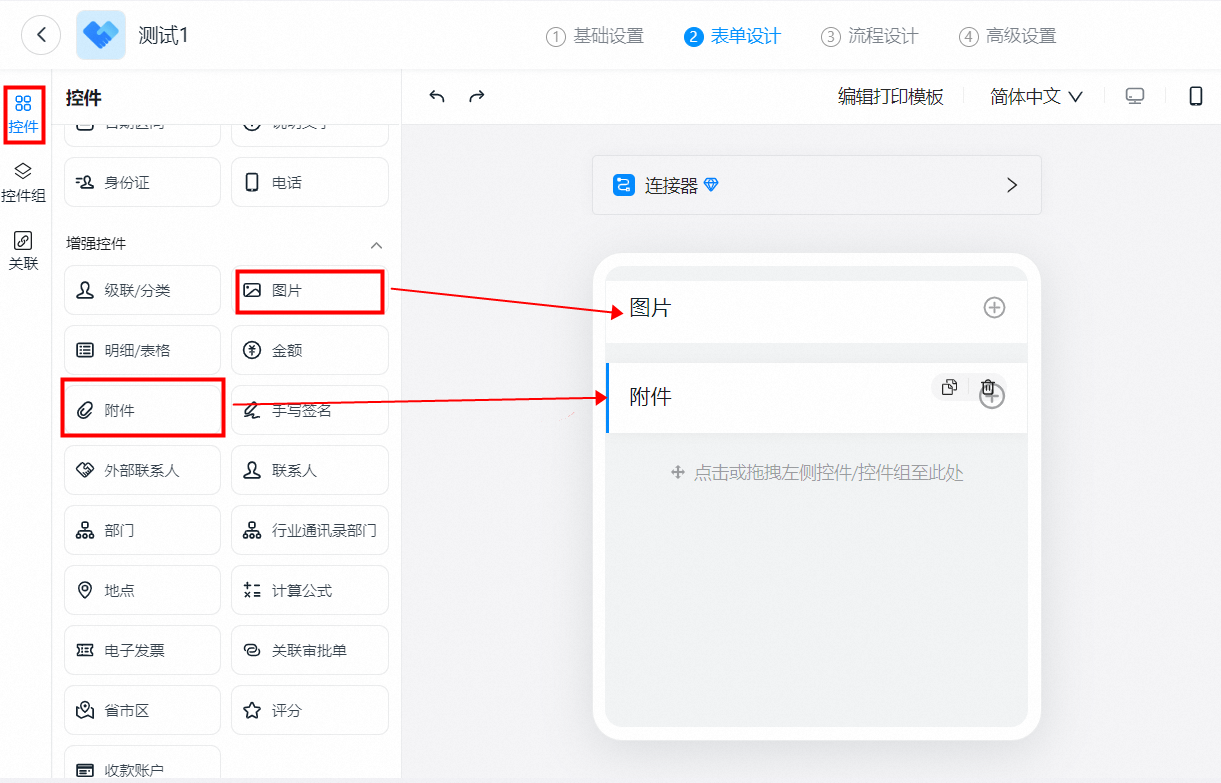
【温馨提示】:
1、审批附件上传的图片会有大小差异,若同时上传多个审批附件,显示的排序顺序是随机的;
2、若使用【图片】控件,仅支持上传9张;
3、审批评论最多添加9张图片(电子发票);
4、通过审批评论上传的附件会占用云盘空间;
5、若上传相同的附件文件,文件名称后面会自动加(1);
6、企业成员发起审批添加附件选择本地文件时,可长按ctrl多选,一键上传;
7、图片控件支持的格式:电脑端支持jpg、jpeg、gif、bmp、png,手机端支持jpeg,jpg,png等;
8、若图片上传失败,建议您核实上传的图片在电脑本地的属性是否勾选了只读。